怎么把电脑上的电影传到ipad上
发布时间:2016-12-09 14:02
与iPhone布局一样,iPad也提供浏览网站、收发电子邮件、观看电子书、播放音频或视频、玩游戏等功能。那么怎么把电脑上的电影传到ipad上呢?今天小编与大家分享下把电脑上的电影传到ipad上的具体操作步骤,有兴趣的朋友不妨了解下。
把电脑上的电影传到ipad上的方法
首先,需要在ipad mini中下载并安装暴风影音,当然,别的视频播放器,像qq影音或者mplayerx等等,也可以,方法都类似。
笔者用的暴风影音,ipad mini中安装好后的界面如图:
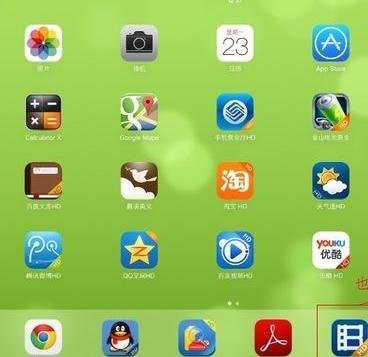
将ipad mini连接到电脑,在电脑上打开itunes,保证成功连接,然后点击图中红框所示ipad字符。
如下图所示:
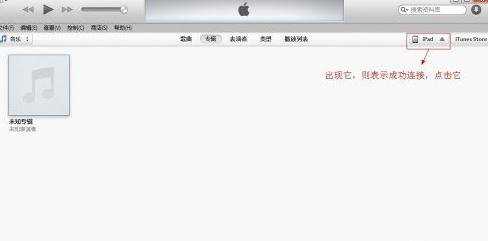
上步完成后,会进入如下界面,此处显示一些你的ipad mini的基本信息。在此选择“应用程序”,下图中红框位置处。
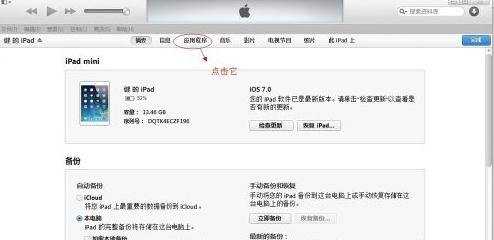
进入“应用程序后”,请下拉最右方的的滚动条,找到“文件共享”,然后在其中找到“暴风影音”(或者你在ipad mini中安装的别的视频播放器)。
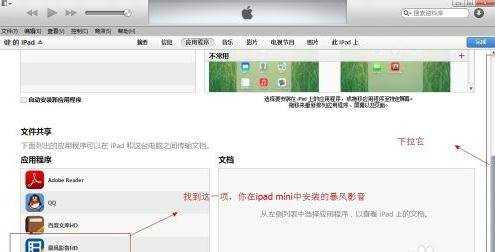
选中“暴风影音”后,右方会出现“'暴风影音HD'的文档”,请点击下方的“添加...”
如下图所示:
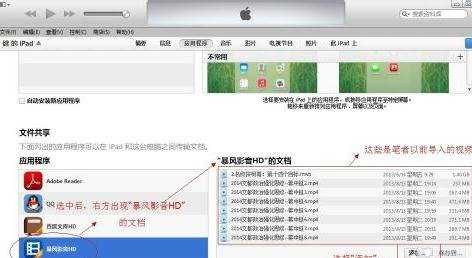
单击上步“添加”后,会出现下方的对话框,找到“怪物史瑞克.rmvb”的路径,然后单击“打开”,视频将自动导入到你的ipad mini中的暴风影音中,此过程将会有段等待时间。
如下两图:

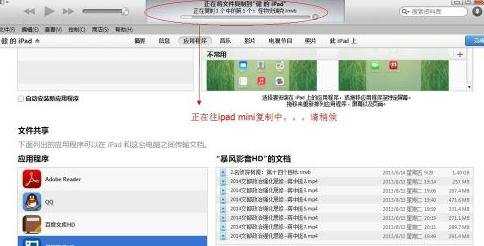
导入完成后,大家就可以从ipad mini的暴风影音中找到刚导入的“怪物史瑞克.rmvb”了。
请打开视频看一看。。。^_^
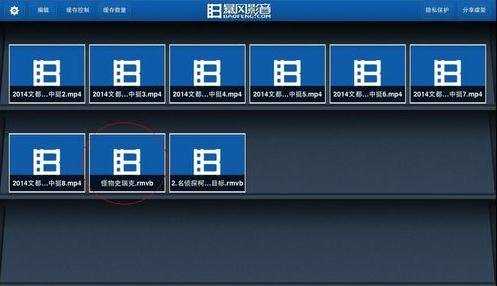
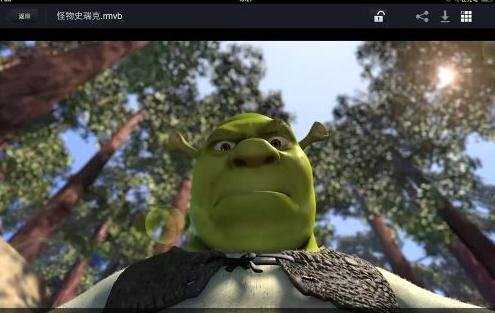

怎么把电脑上的电影传到ipad上的评论条评论